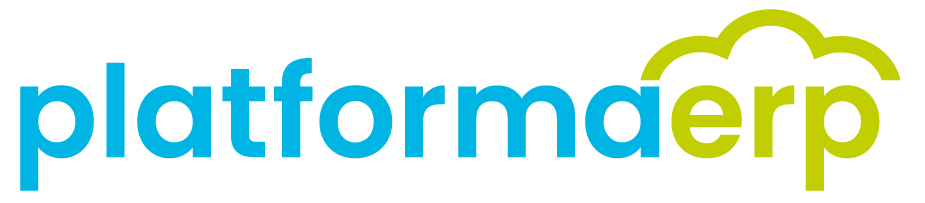Sprawy - instrukcje
Dodanie nowej Sprawy
- Wybierz opcję SPRAWA+➕ (Dodaj).
- Wybierz z rozwijanego menu Status oraz z kalendarza Datę zgłoszenia.
- W polu Podsumowanie uzupełnij Opis zgłoszenia.
- Opcjonalnie: ogranicz wgląd do sprawy do wybranej grupy osób. Wybierz z rozwijanego menu TEAM. Kliknij Zapisz sprawę.
- Aby zarejestrować termin sprawy przejdź do zakładki Kalendarz i kliknij Dodaj do kalendarza.
- W polu "Start" wybierz datę i godzinę rozpoczęcia a w polu "Koniec" datę i godzinę zakończenia sprawy. Dodaj Uczestników wyszukując po adresie e-mail, nazwisku lub imieniu. W polu "Opis" uzupełnij skrócony opis sprawy. Opcjonalnie, w polu "Lokacja" uzupełnij adres przedmiotu zgłoszenia. Kliknij Zapisz.

Rozliczenie czasu
- Aby zarejestrować etapy pracy związane ze zgłoszeniem w oknie głównym sprawy wybierz zakładkę Rozliczenie czasu.
- W formularzu "Rozliczenie czasu" uzupełnij pola wymagane: Podsumowanie, Data sprawy, Ilość czasu (godziny i minuty), Osoba oraz opcjonalnie Wartość do rozliczenia z kontrahentem - zaznacz Checkbox "Dla klienta" jeśli czas ma być uwzględniony w fakturze. Kliknij Dodaj.

- Każdy etap sprawy pojawi się na liście w zakładce "Rozliczenie czasu".
Wysłanie oferty z ekranu Sprawy
- Aby wysłać ofertę z poziomu Sprawy w ekranie głównym Sprawy wybierz zakładkę Oferta.
- W nowym oknie wybierz rodzaj oferty, której dotyczy sprawa np. Oferta serwisowa.

- Uzupełnij datę wystawienia oferty, wyszukaj kontrahenta po numerze lub nazwie, określ orientacyjną datę realizacji, datę potwierdzenia oraz datę ważności oferty.
-
Opcjonalnie ogranicz widoczność oferty do konkretnej grupy osób wybierając z rozwijanego menu TEAM. Kliknij Zapisz nagłówek.

-
Dodaj pozycje oferty. Wyszukaj z rozwijanego menu Indeks. Określ ilość, cenę, rabat (opcjonalnie) oraz uzupełnij nazwę handlową. Kliknij ➕Dodaj pozycję. System automatycznie utworzył ofertę i nadał jej numer.
- Opcjonalnie: Możesz dodać załączniki do oferty, w tym celu przejdź do zakładki Pliki i wybierz Dodaj plik. W nowym oknie kliknij Wybierz pliki, po załączeniu plików kliknij Zapisz.
Usunięcie oferty z poziomu Sprawy
- W oknie głównym Sprawy wybierz zakładkę Oferty.
- Zaznacz Checkbox przy wybranej ofercie i wybierz przycisk Usuń zaznaczone.